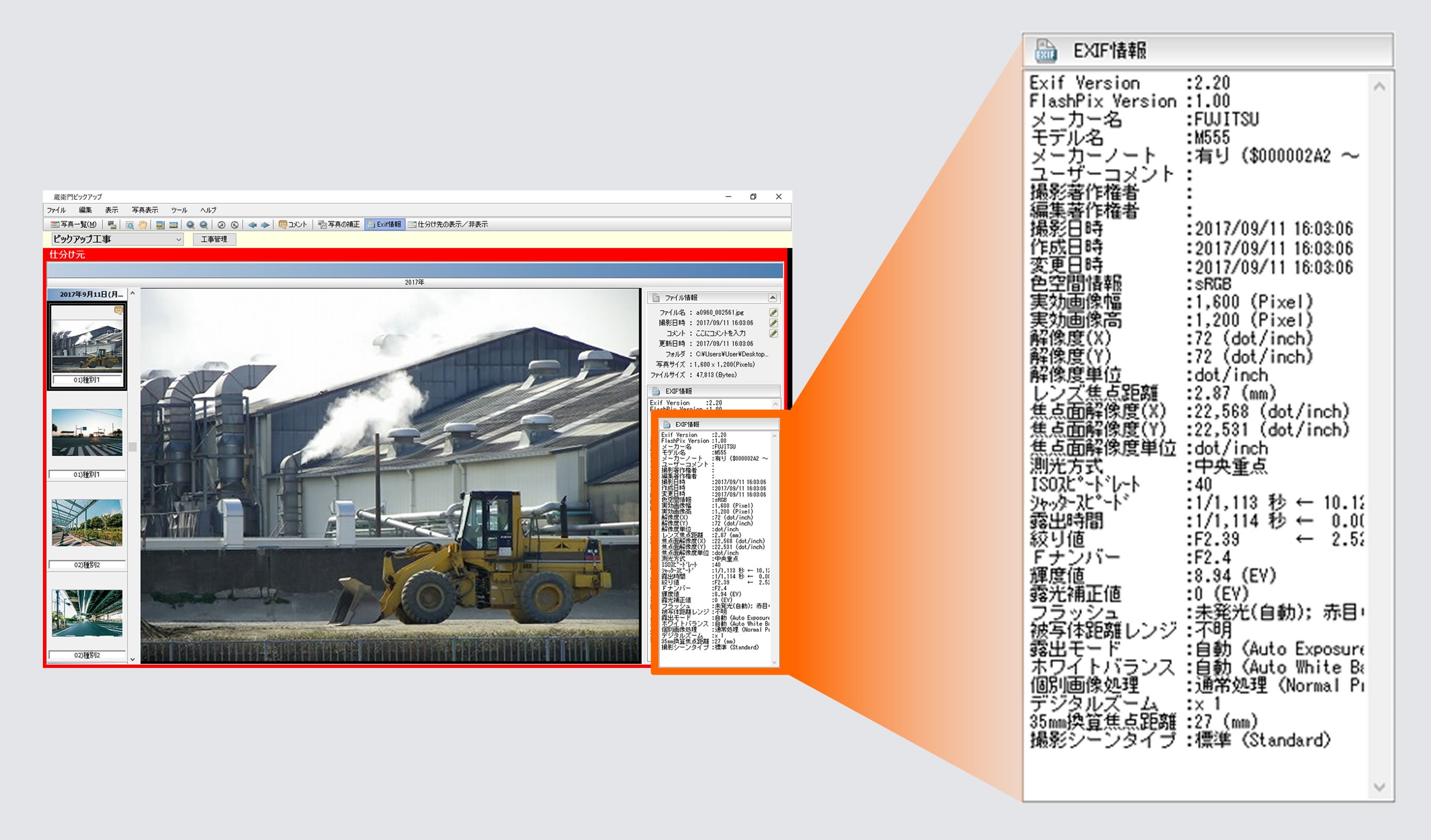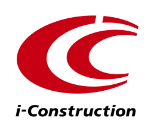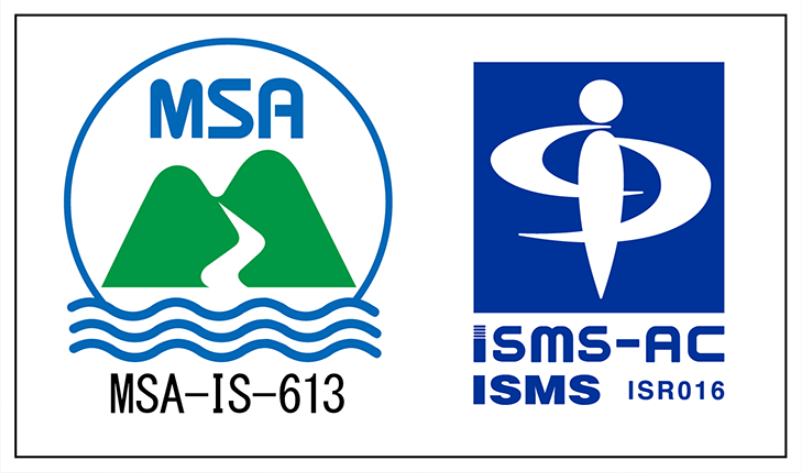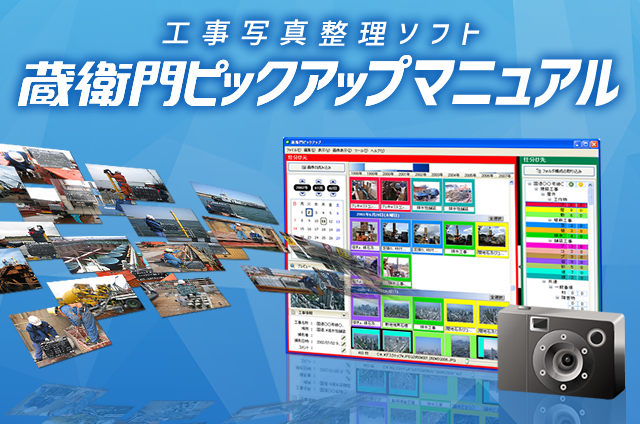
工事写真の編集・補正
コメントの編集
【「工事情報」から】
写真一覧の左下の「工事情報」欄にある、「コメント」の鉛筆マークをクリックします。
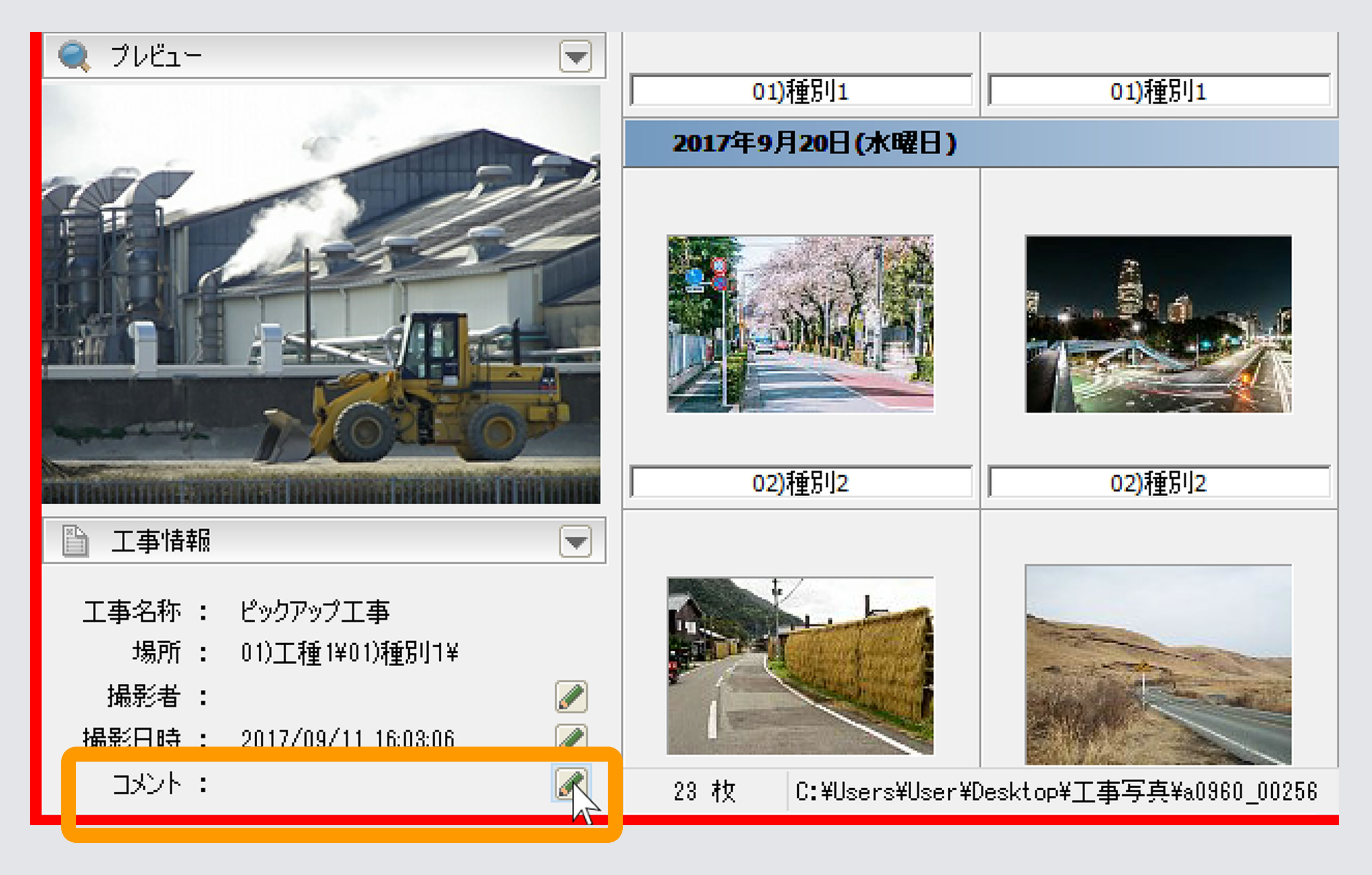
コメントの編集ウィンドウが開くので、入力してOKボタンを押します。

【写真拡大後、「コメント」ボタンから】
写真一覧から、コメントを編集したい写真をダブルクリックします。
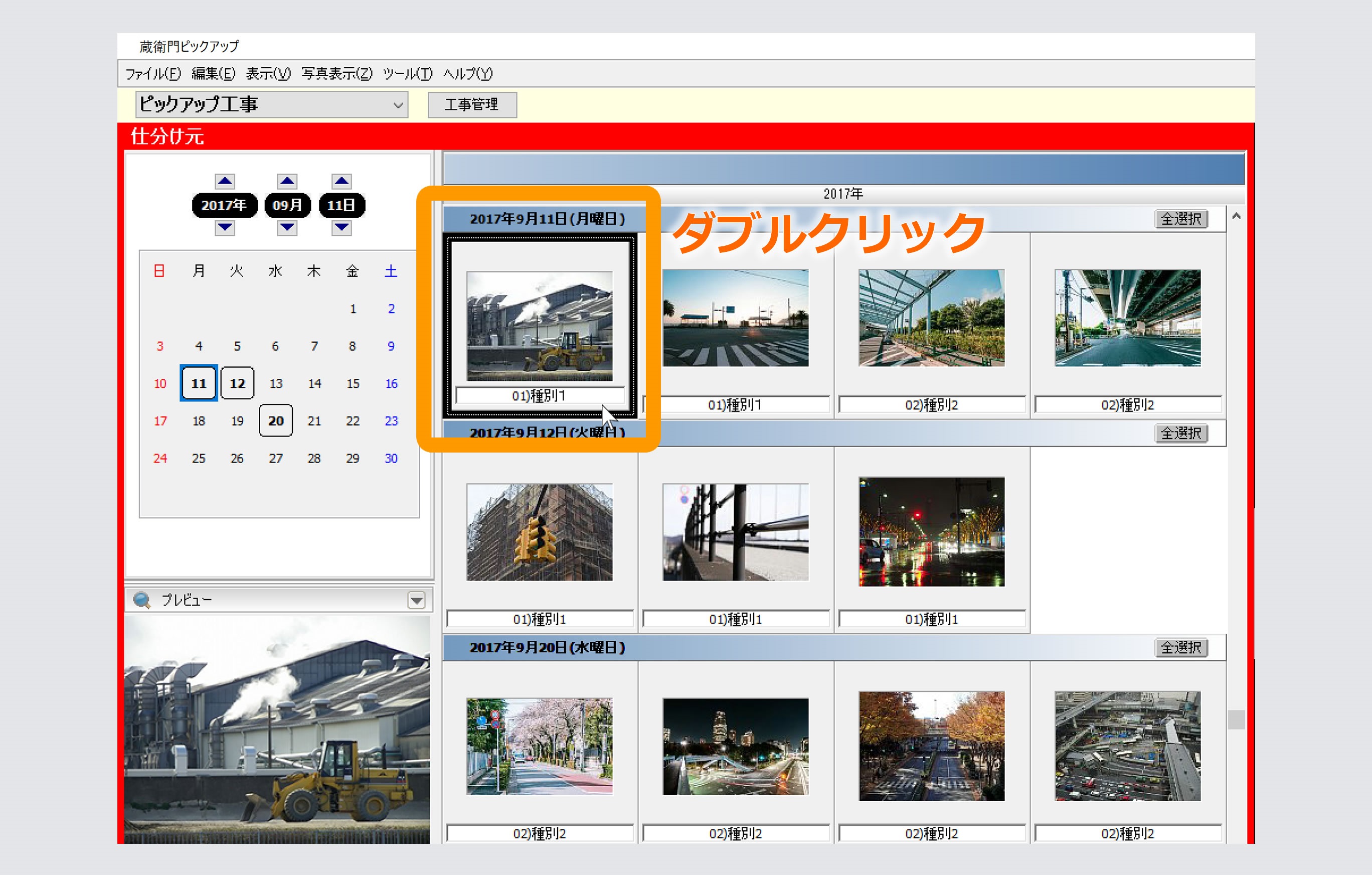
上部メニューの「コメント」ボタンをクリックします。
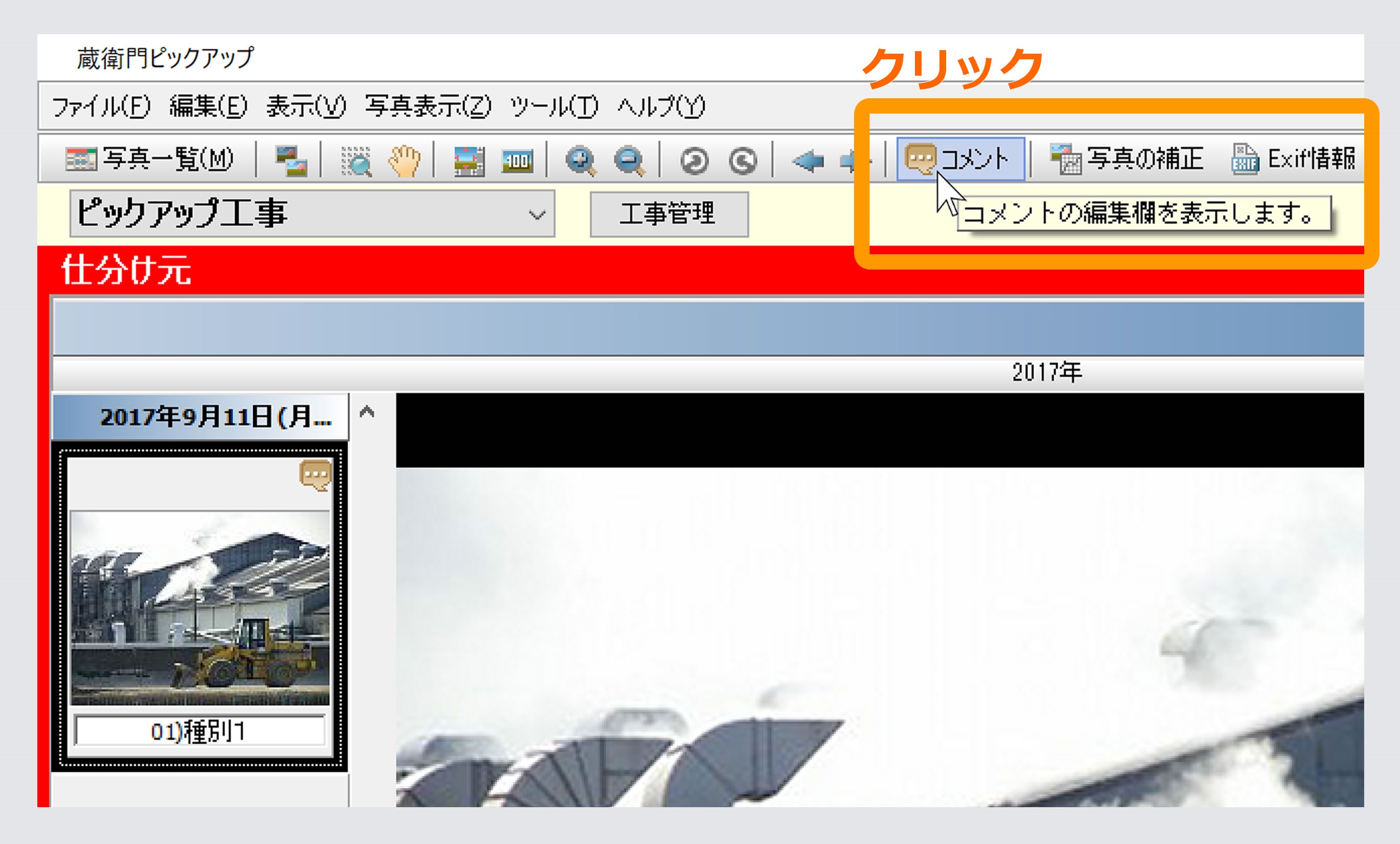
コメント入力欄が表示されるので、入力します。
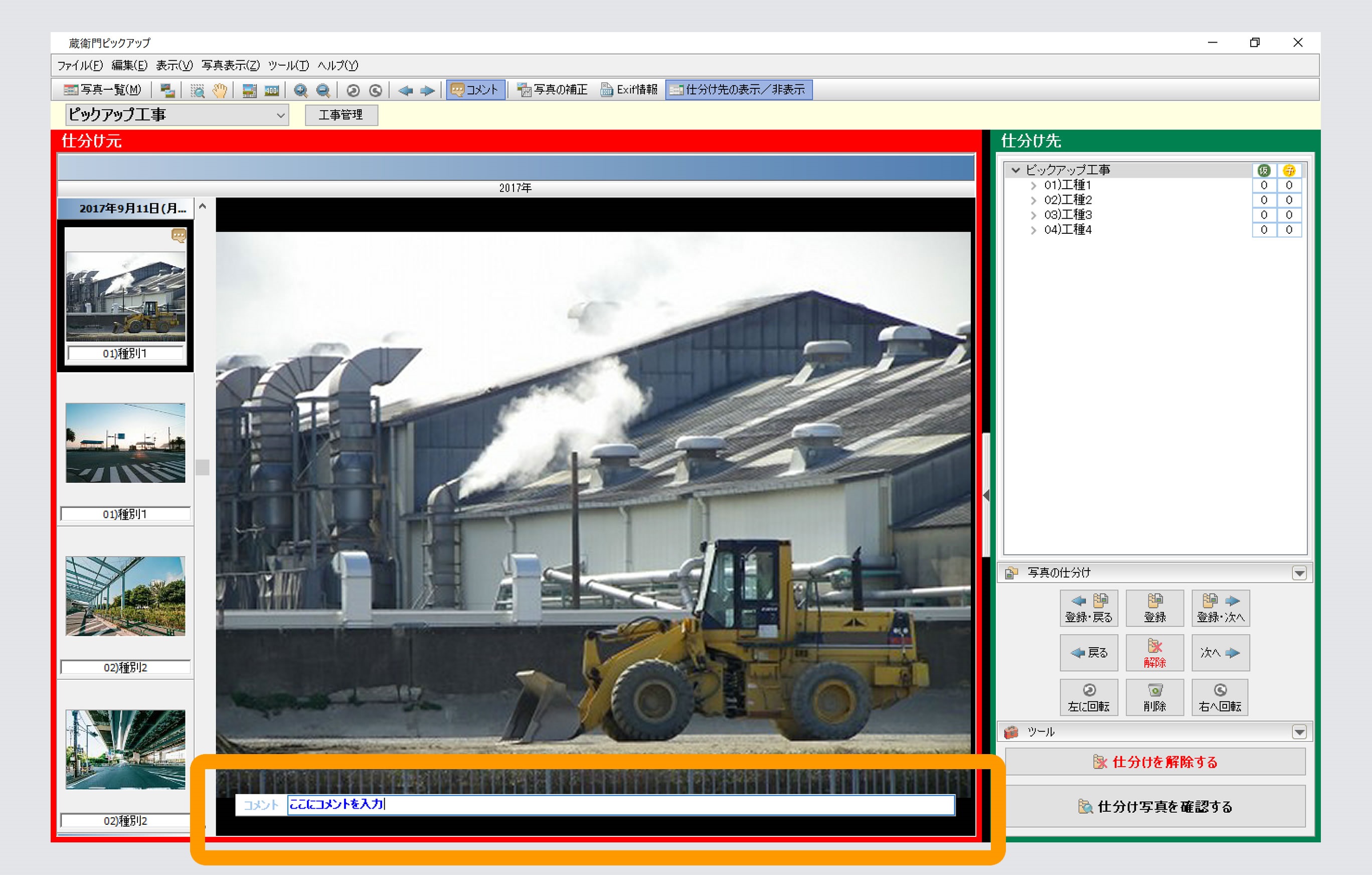
写真の補正
【自動補正】
写真をダブルクリックで選択します。左上の「写真を自動補正します。」ボタンを押すと自動で写真が補正されます。
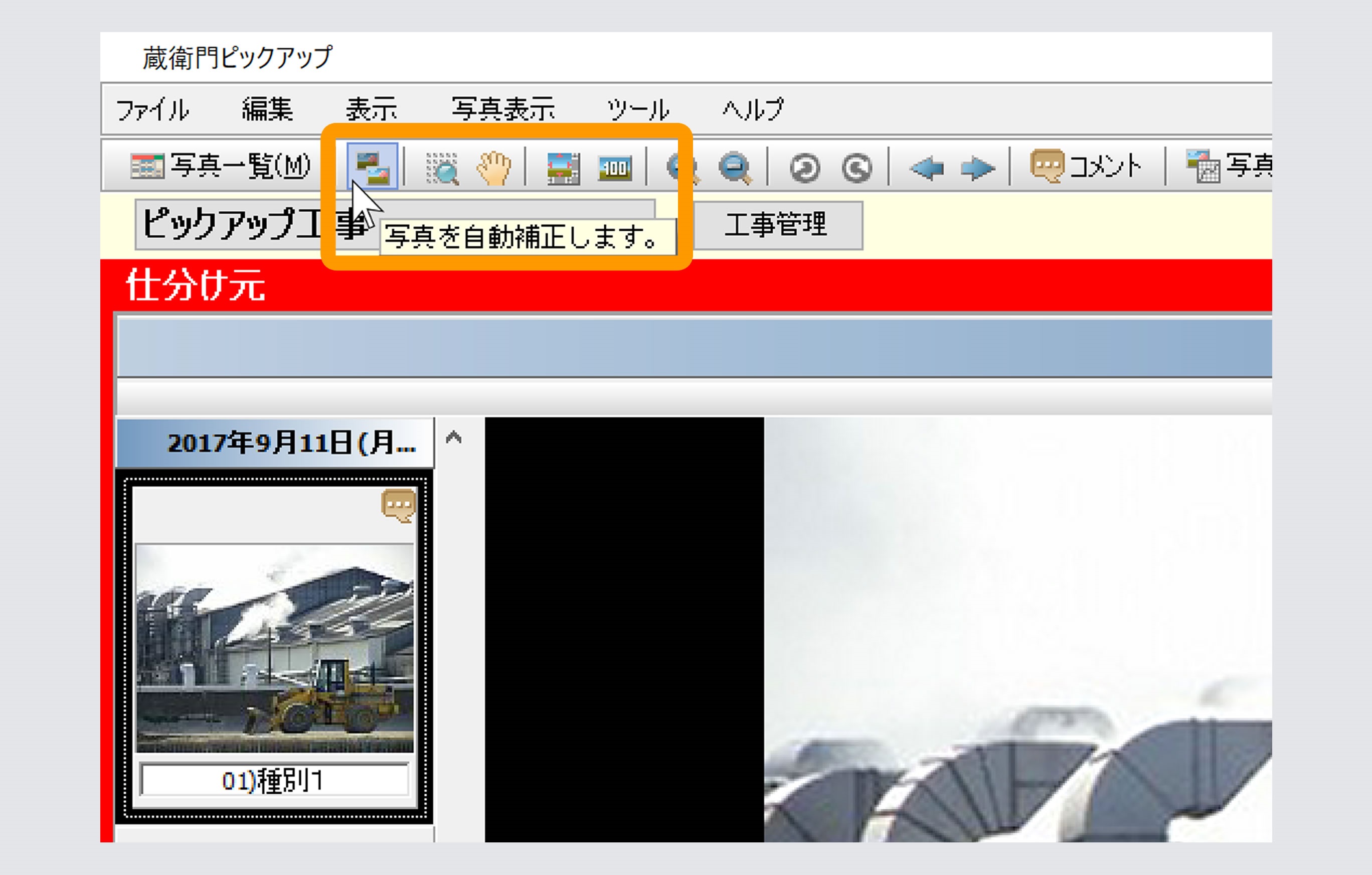
【手動補正】
写真をダブルクリックで選択します。上部メニューから「写真の補正」をクリックします。
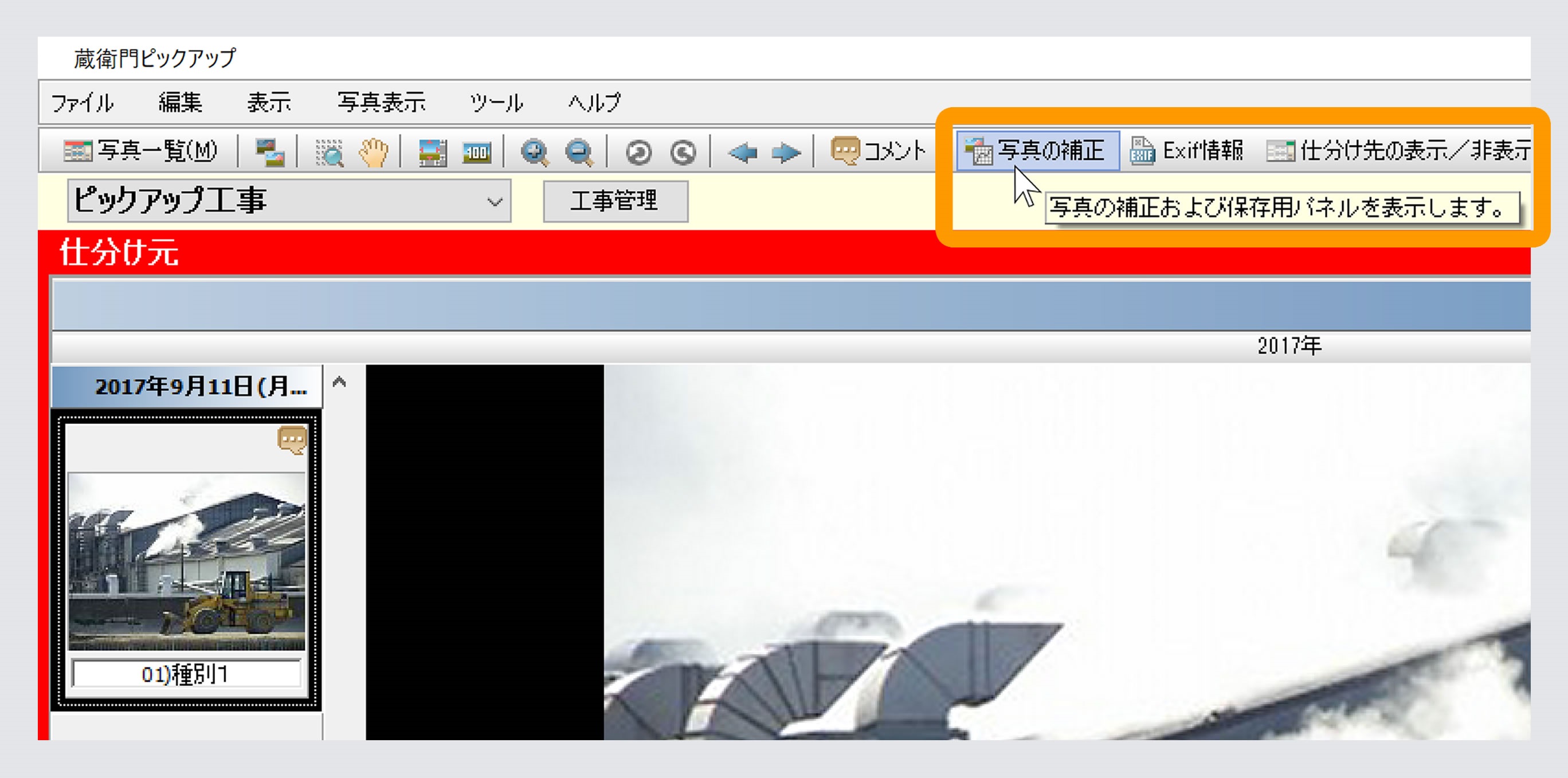
Exif情報
【上部メニューのボタンから】
写真をダブルクリックで選択します。上部メニューの「Exif情報」をクリックすると、写真のExif情報を表示させることができます。

【「写真表示」から】
写真をダブルクリックで選択します。上部メニューから「写真表示」内の「Exif情報」をクリックすると、写真のExif情報を表示させることができます。